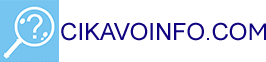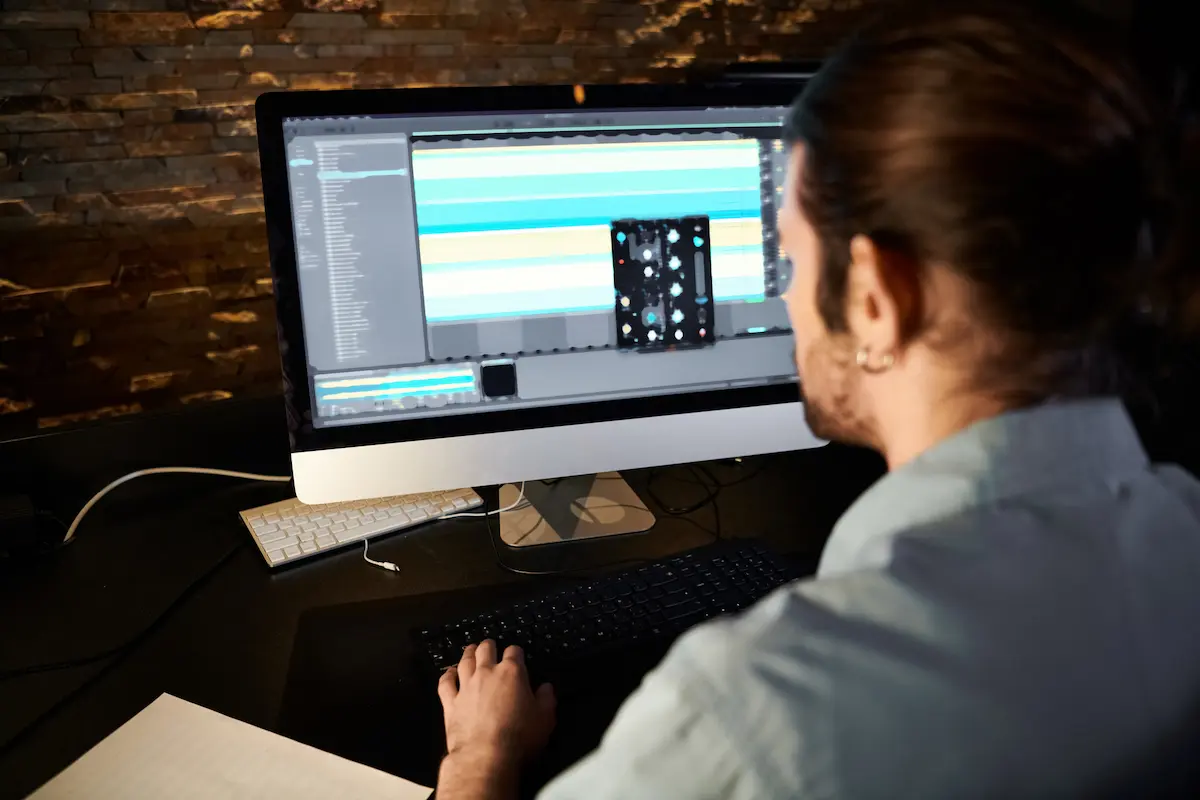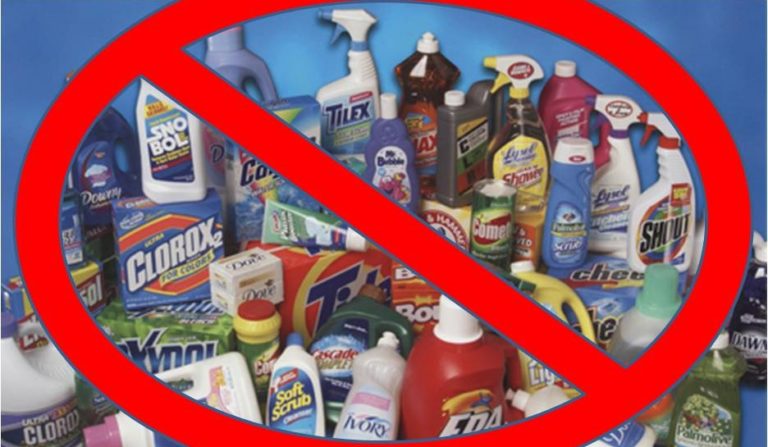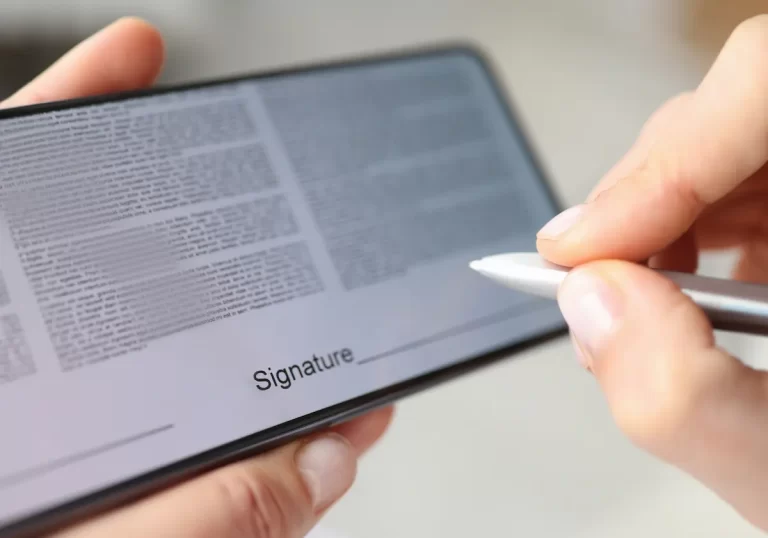Як зробити запис екрану на ПК?
Запис відео з екрану може бути корисним для різних цілей, таких як створення навчальних посібників, демонстрацій програмного забезпечення або запису геймплею. Існує кілька способів, як зробити запис екрану на ПК, залежно від ваших потреб і операційної системи. У цій статті ми розповімо про кожен з них.
На Windows 10 та 11
- За допомогою ігрової панелі: Windows 10 та 11 мають вбудовану ігрову панель, яку можна використовувати для запису відео з екрану.
Щоб розпочати запис, натисніть клавіші Win + G. З’явиться панель ігрового режиму. Натисніть кнопку “Почати запис”, щоб розпочати запис, а потім натисніть її ще раз, щоб зупинити запис. Відео буде збережено у папці “Відеозаписи”. - За допомогою інструменту “Засіб вирізання екрана”: Windows 10 та 11 також мають інструмент “Засіб вирізання екрана”, який можна використовувати для запису відео з екрану.
Щоб відкрити інструмент “Засіб вирізання екрана”, натисніть клавіші Win + Shift + S. Виберіть область екрана, яку потрібно записати, а потім натисніть кнопку “Запис”. Відео буде збережено у папці “Відеозаписи”. - За допомогою стороннього програмного забезпечення: Існує також багато сторонніх програм, які можна використовувати для запису відео з екрану. Деякі популярні варіанти включають OBS Studio, Bandicam і Camtasia Studio.
Ці програми зазвичай пропонують більше функцій, ніж вбудовані в Windows інструменти запису, такі як можливість записувати звук з мікрофона, додавати веб-камеру та редагувати відео.
На macOS
- За допомогою QuickTime: macOS має вбудований додаток QuickTime, який можна використовувати для запису відео з екрану. Щоб відкрити QuickTime, перейдіть до Програми > QuickTime Player. Потім виберіть Файл > Новий запис екрану. Виберіть область екрана, яку потрібно записати, а потім натисніть кнопку “Запис”. Відео буде збережено у вашому форматі QuickTime.
- За допомогою стороннього програмного забезпечення: Існує також багато сторонніх програм, які можна використовувати для запису відео з екрану на macOS. Деякі популярні варіанти включають OBS Studio, ScreenFlow і Snagit. Ці програми зазвичай пропонують більше функцій, ніж вбудований у macOS інструмент запису, такі як можливість записувати звук з мікрофона, додавати веб-камеру та редагувати відео.
Лайфхаки, як зробити запис екрану на ПК
- Вирішіть, яку область екрана ви хочете записати. Чи хочете ви записати весь екран, лише одне вікно або певну область екрана?
- Виберіть якість запису. Чим вища якість, тим більший буде розмір файлу відео.
- Вирішіть, чи хочете ви записувати звук з мікрофона. Це може бути корисно, якщо ви пояснюєте щось або записуєте себе, що грає в гру.
- Виберіть формат відео. Найпоширеніші формати відео включають MP4, MOV і AVI.
- Відредагуйте своє відео (за бажанням). Після запису відео ви можете відредагувати його, щоб видалити небажані частини, додати текст або інші ефекти.